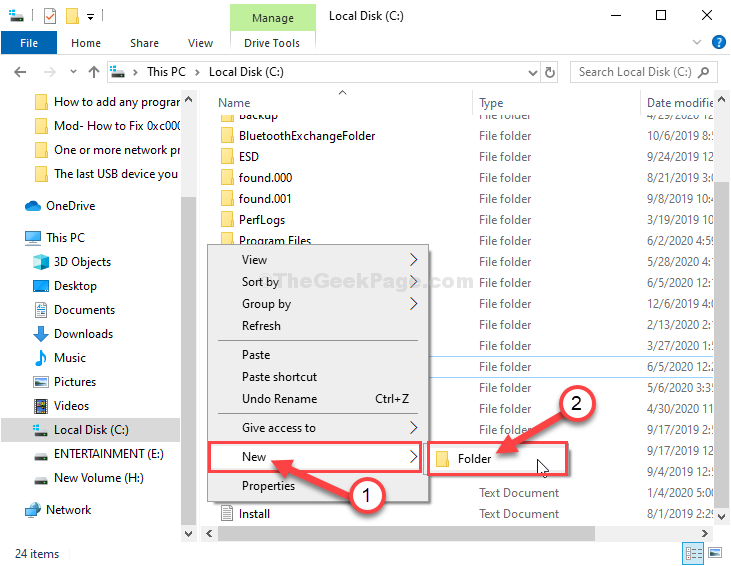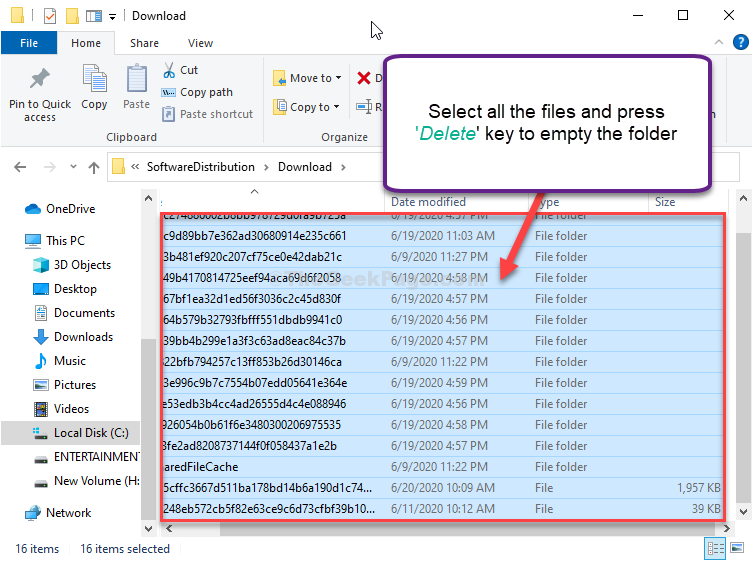Mēģinot instalēt jaunāko Windows atjauninājumu, daži lietotāji var saņemt kļūdu “Kaut kas nogāja greizi, mēģiniet vēlāk atkārtoti atvērt iestatījumus”. Šo kļūdu var izraisīt bojāta Windows instalēšana vai nepareiza Windows atjauninājuma konfigurācija. Šīs kļūdas novēršanai ir dažas metodes. Šajā rakstā aplūkosim dažādas pieejas, kā to labot.
Satura rādītājs
1. metode: mainiet UOS pakalpojuma startēšanas veidu uz Automātiski
1. darbība: atveriet palaišanas uzvedni, izmantojot Windows + R atslēgas kopā, ierakstiet pakalpojumi.msc un sit ievadiet
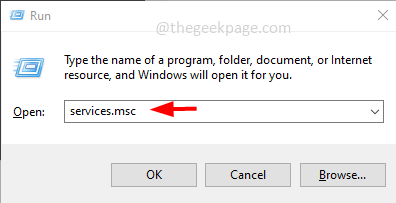
2. darbība: pakalpojumu logā ritiniet uz leju un atrodiet Atjauniniet Orchestrator pakalpojumu un dubultāklikšķis uz tā
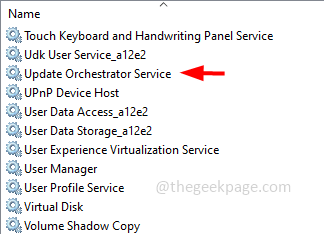
3. darbība: sadaļā uzsāktveids nolaižamajā izvēlnē atlasiet automātiski
4. darbība: noklikšķiniet uz Pieteikties un labi
REKLĀMA
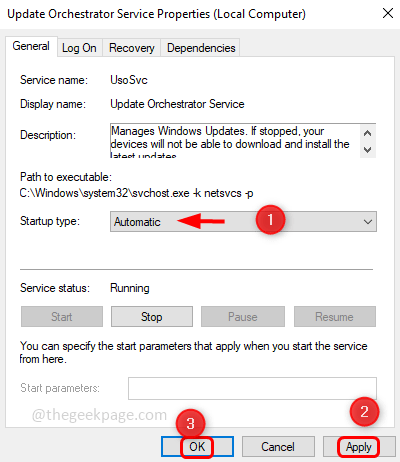
2. metode: atiestatiet lietotnes iestatījumus
1. darbība: noklikšķiniet uz Sākt pogu un ar peles labo pogu noklikšķiniet uz rīks ikona (Iestatījumi)
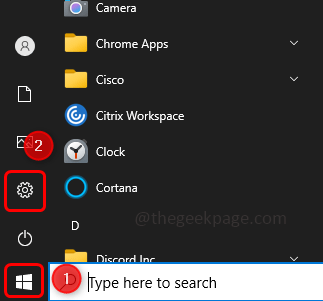
2. darbība: noklikšķiniet uz Vairāk un izlidošanas opcijās noklikšķiniet uz Lietotņu iestatījumi
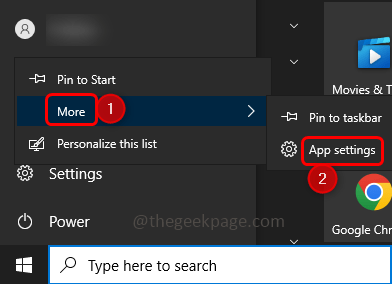
3. darbība: ritiniet uz leju un noklikšķiniet uz Atiestatīt pogu
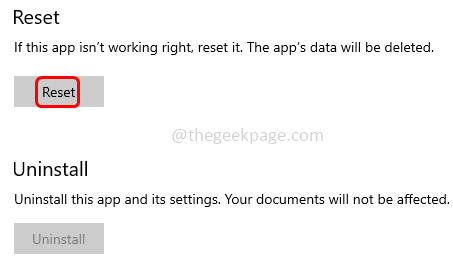
4. darbība: parādīsies uznirstošais logs, noklikšķiniet uz atiestatīt
5. darbība: Restartēt sistēmu un pārbaudiet, vai problēma ir atrisināta
3. metode: izmantojiet Windows problēmu novēršanu
1. darbība: atveriet Windows iestatījumus, izmantojot Windows + I taustiņus kopā un noklikšķiniet uz Atjaunināšana un drošība
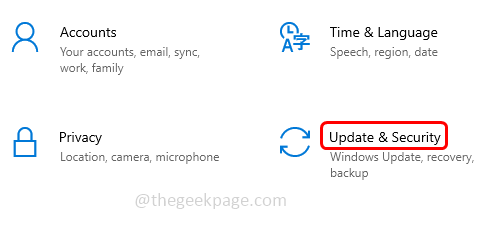
2. darbība: kreisajā pusē noklikšķiniet uz traucējummeklēšana
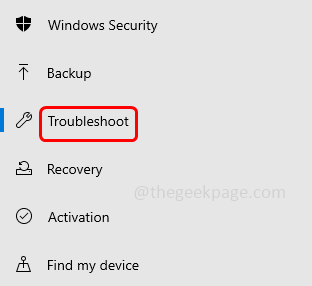
3. darbība: ar peles labo pogu noklikšķiniet uz Papildu problēmu risinātāji
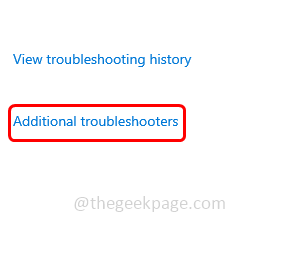
4. darbība: atlasiet Windows atjaunināšana un noklikšķiniet uz Palaidiet problēmu risinātāju
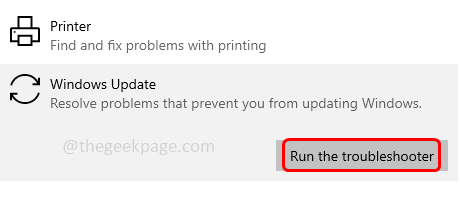
5. darbība. Lai noskaidrotu, vai ir radušās problēmas, būs nepieciešamas dažas minūtes. Ja tā, tas ieteiks labojumu, izpildiet ekrānā redzamos norādījumus, lai lietotu labojumu
4. metode: palaidiet SFC skenēšanas komandu
1. darbība: atveriet komandupamudināt iekšā administrators režīmā, lai veiktu šo veidu cmd Windows meklēšanas joslā un turiet ctrl un maiņa atslēgas kopā, tad nospiediet ievadiet
2. darbība: tiks parādīts lietotāja piekļuves kontroles logs, noklikšķiniet uz Jā
3. darbība: komandu uzvednē kopējiet un ielīmējiet tālāk norādīto komandu un nospiediet ievadiet
sfc /scannow
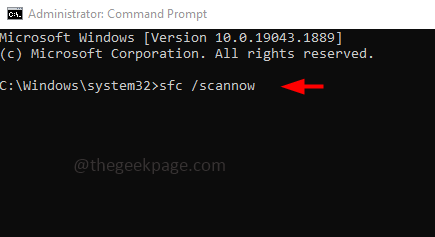
4. darbība. Procesa pabeigšana prasīs dažas minūtes. Tad restartēt jūsu sistēma
5. metode: izmantojiet komandu uzvedni
1. darbība: atveriet komandupamudināt iekšā administrators režīmā, lai veiktu šo veidu cmd Windows meklēšanas joslā un turiet ctrl un maiņa atslēgas kopā, tad nospiediet ievadiet
2. darbība: Izpildīt tālāk norādītās komandas pa vienai
neto pieturas biti.
neto pietura wuauserv.
tīkla pietura appidsvc.
tīkla pietura cryptsvc.
ren %systemroot%SoftwareDistribution SoftwareDistribution.bak.
ren %systemroot%system32catroot2 catroot2.bak.
neto sākuma biti.
net start wuauserv.
net start appidsvc.
tīkla sākums cryptsvc
3. darbība. Kad esat izpildījis visas iepriekš minētās komandas, restartēt datoru un pārbaudiet, vai problēma ir novērsta
6. metode: pārbaudiet Windows reģistru
1. darbība: atveriet palaišanas uzvedni, izmantojot Windows + R atslēgas kopā, ierakstiet regedit, un sit ievadiet
REKLĀMA
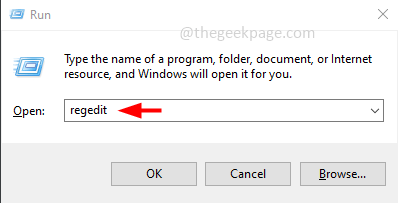
2. darbība: parādīsies uznirstošais logs Lietot konta kontroli, noklikšķiniet uz Jā
3. darbība: dodieties uz šādu ceļu
Dators\HKEY_LOCAL_MACHINE\SYSTEM\CurrentControlSet\Services\UsoSvc
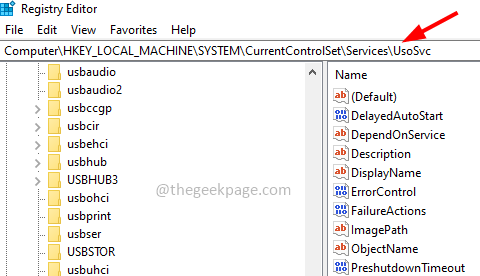
4. darbība: Labajā pusē veiciet dubultklikšķi uz Sākt zem kolonnas Vārds
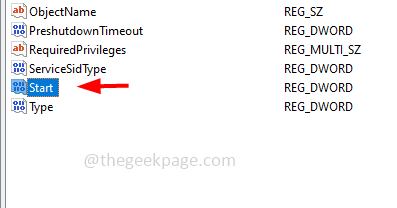
5. darbība: sadaļā vērtību dati ievadiet 2 un noklikšķiniet uz labi
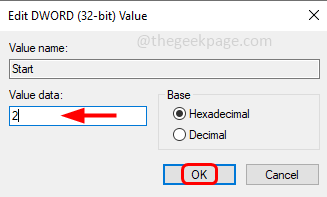
6. darbība. Dodieties uz tālāk norādītajiem ceļiem un iestatiet tos sākt vērtību uz 2 un noklikšķiniet labi
Dators\HKEY_LOCAL_MACHINE\SYSTEM\CurrentControlSet\Services\wuauserv
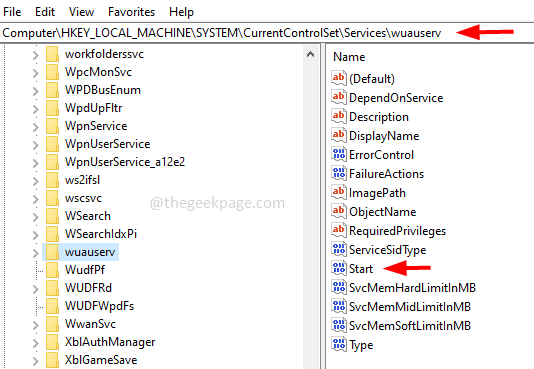
Dators\HKEY_LOCAL_MACHINE\SYSTEM\CurrentControlSet\Services\WaaSMedicSvc
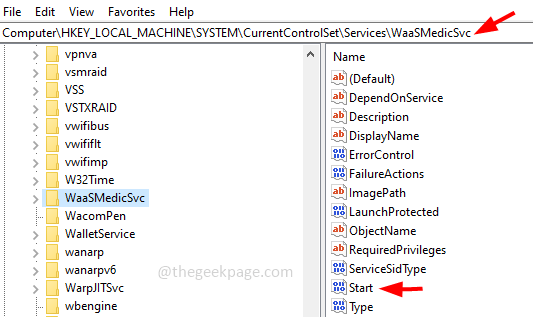
7. darbība: Restartēt datoru
7. metode: izveidojiet jaunu lietotāja kontu
1. darbība: atveriet Windows iestatījumus, izmantojot Windows + I atslēgas kopā. Klikšķiniet uz Konti
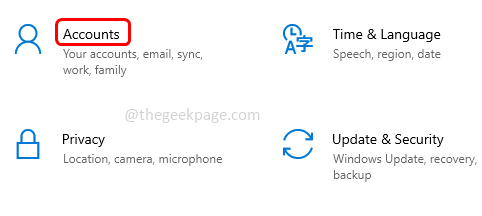
2. darbība: kreisajā pusē noklikšķiniet uz Ģimene un citi lietotāji
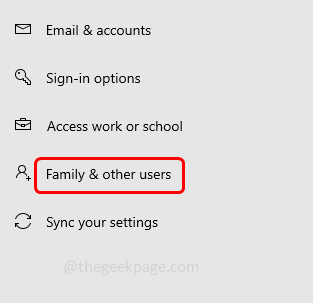
3. darbība: labajā pusē noklikšķiniet uz blakus esošās pluszīmes Pievienojiet šim datoram kādu citu
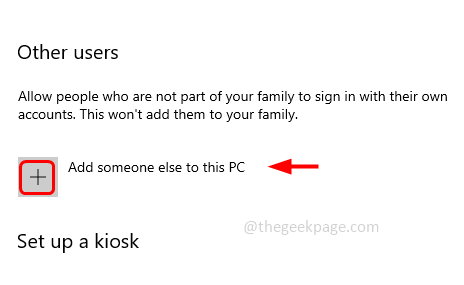
4. darbība: Atvērtajā logā noklikšķiniet uz Man nav šīs personas pierakstīšanās informācijas
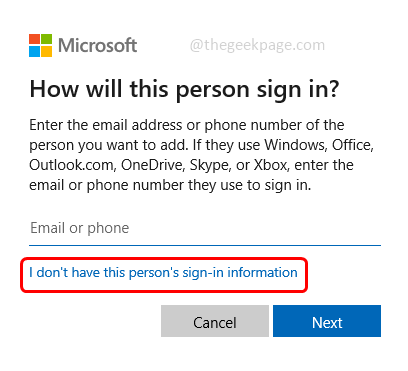
5. darbība. Konta izveides logā atlasiet Pievienojiet lietotāju bez Microsoft konta
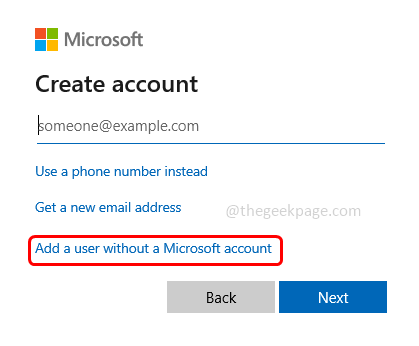
6. darbība: ievadiet lietotājvārda un paroles informāciju, lai izveidotu jaunu lokālo lietotāja kontu
7. darbība. Atveriet palaišanas uzvedni, izmantojot Windows + R atslēgas kopā, ierakstiet kontrolēt lietotāja paroles2 un sit ievadiet
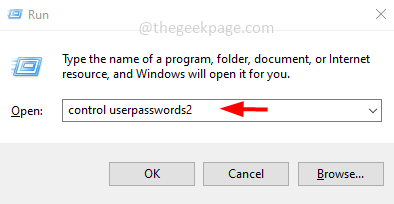
8. darbība: tiks atvērts lietotāju kontu logs, atlasiet jaunizveidoto lietotāju un noklikšķiniet uz Īpašības pogu
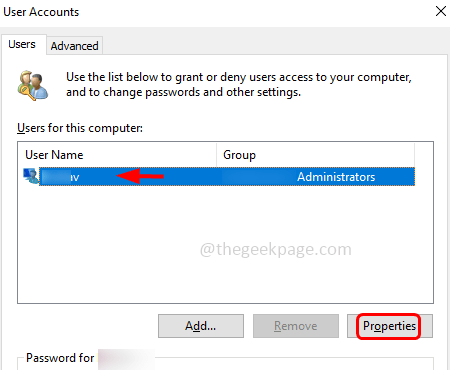
9. darbība. Izvēlieties Dalība grupā cilni un atlasiet Administrators noklikšķinot uz radio poga tai blakus
10. darbība: pēc tam noklikšķiniet uz Pieteikties un labi lai saglabātu izmaiņas
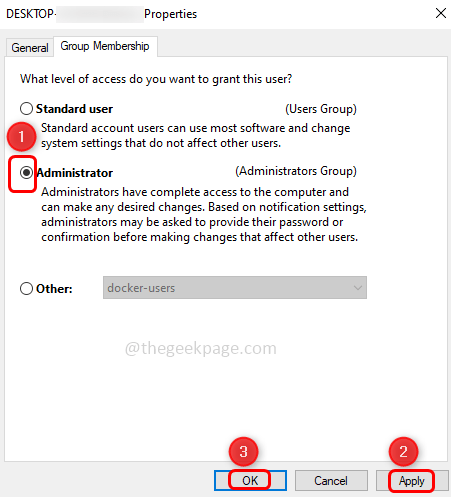
11. darbība. Tagad restartēt savā sistēmā un piesakieties ar jaunizveidoto lietotāja kontu un pārbaudiet, vai kļūda ir novērsta.
Tieši tā! Es ceru, ka šis raksts ir noderīgs, un dariet mums zināmu, kura no iepriekšminētajām metodēm jums palīdzēja.